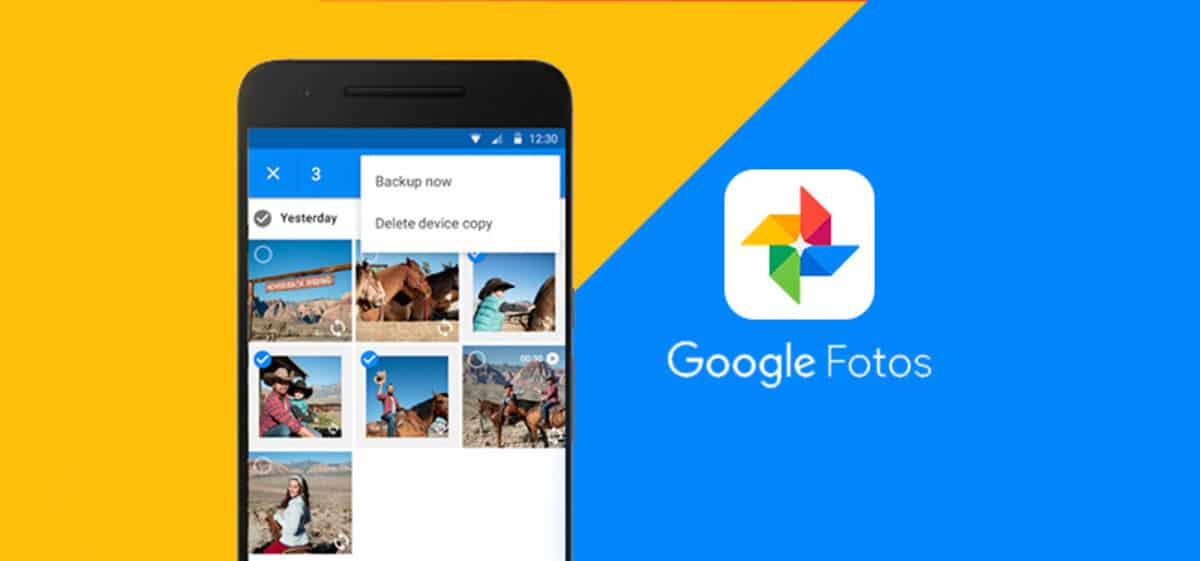
Parfois, nous ne connaissons pas la puissance de certaines applications installées en usine sur notre appareil mobile. Ils sont assez polyvalents, en plus Google Il les met à jour régulièrement tous en voulant qu'ils soient sûrs ainsi que son système d'exploitation Android, qui a la version 10 comme version stable.
Une application utile et avec laquelle profiter de vos images qui est Google PhotosVous l'avez sur votre bureau et il n'est pas seulement utilisé pour stocker des photos ou des vidéos. C'est assez simple faire un collage, vous devez choisir entre deux ou plusieurs images et sélectionner une composition comme apparence finale.
Comment faire un collage avec Google Photos
Google Photos Il arrive sur tous les appareils, à l'exception des derniers téléphones Huawei et Honor, ceux qui décident de ne pas installer les services Google. Si votre appareil est équipé d'Android et de HMS (Huawei Mobile Services), vous pouvez essayer l'un des ces applications pour faire des collages.
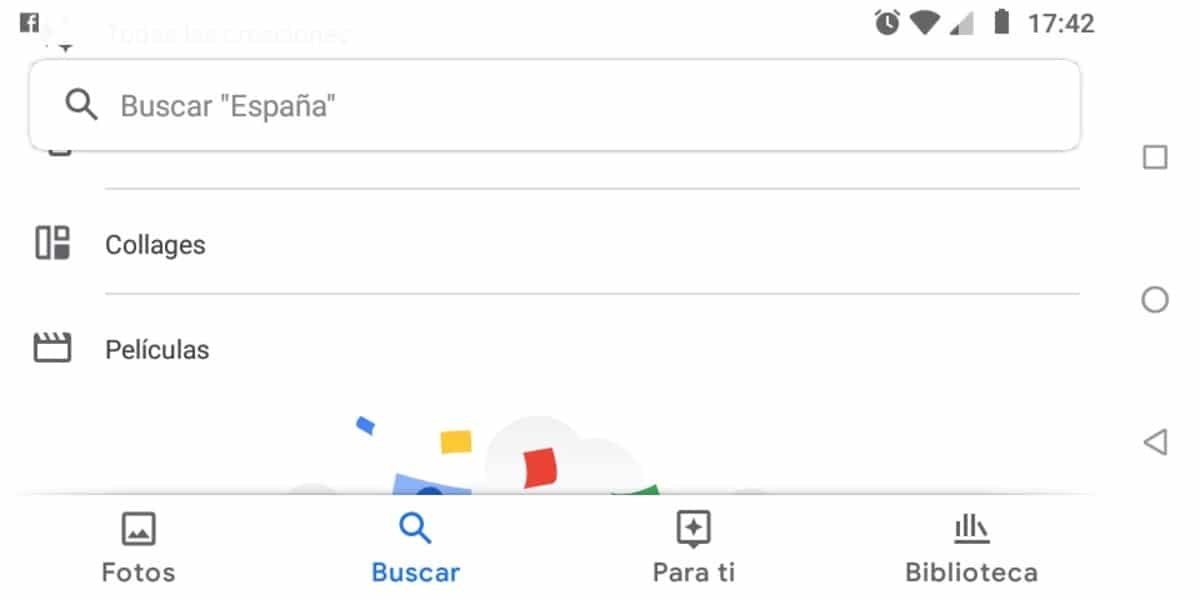
Étape par étape
- Accéder à Google Photos et cliquez sur rechercher pour afficher les options supplémentaires.
- Plusieurs options apparaissent, y compris les recherches les plus récentes, les catégories de contenu, les captures d'écran, les vidéos et l'option Afficher plus: cliquez sur Afficher plus pour trouver l'option de collages.
- Une fois que vous appuyez sur Collages vous montrera l'onglet +, cliquez dessus pour en créer un nouveau.
- Vous pouvez maintenant sélectionner de deux à neuf images maximum, si vous sélectionnez au maximum l'image sera plus grande et c'est un montage qui prendra du temps.
- Une fois que vous avez terminé, vous pouvez le partager ou le modifier avant de l'envoyer à quelqu'un. Les cadres choisis sont toujours en blanc, car Google Photos est un éditeur de base avec lequel vous pouvez faire des collages simples en quelques secondes.
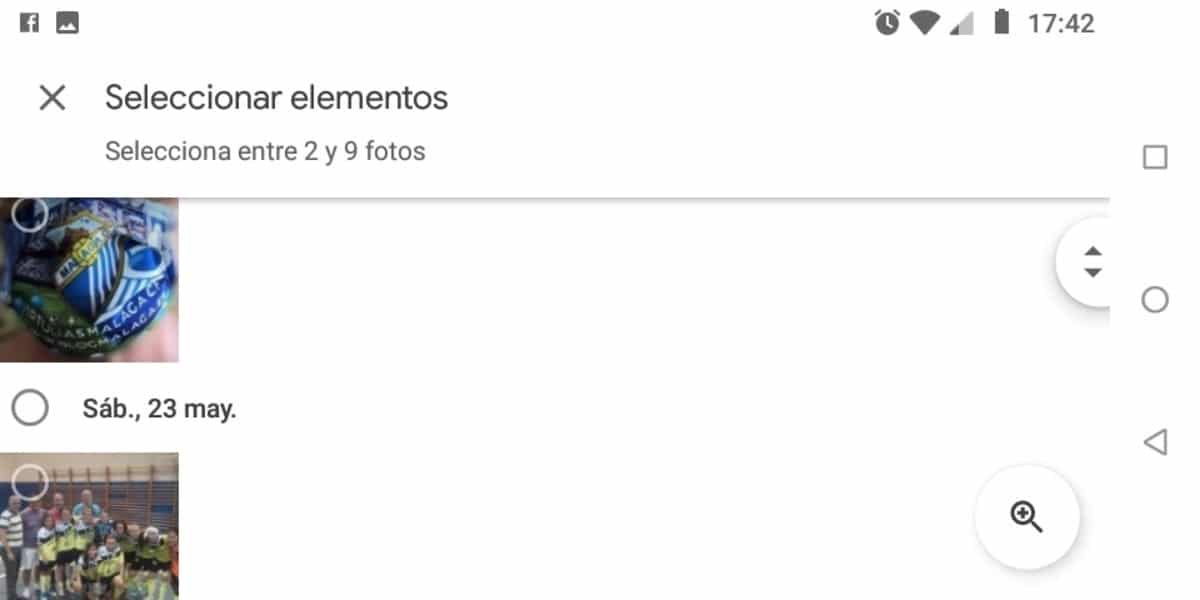
Google Photos Il dispose également d'un éditeur vidéo, il est utile si vous souhaitez faire un montage rapide comme le fait Telegram, une application qui vous avez déjà un éditeur de vidéos et de photos assez puissant.
Google Photos Il stocke généralement tous les collages que vous avez à faire, même les précédents et dont vous ne vous souviendrez sûrement pas, vous pouvez les éliminer un par un ou tous en autorisant la sélection multiple.
